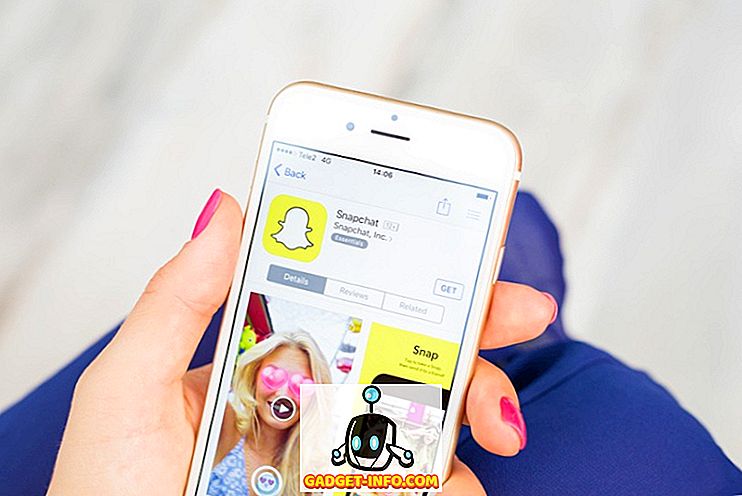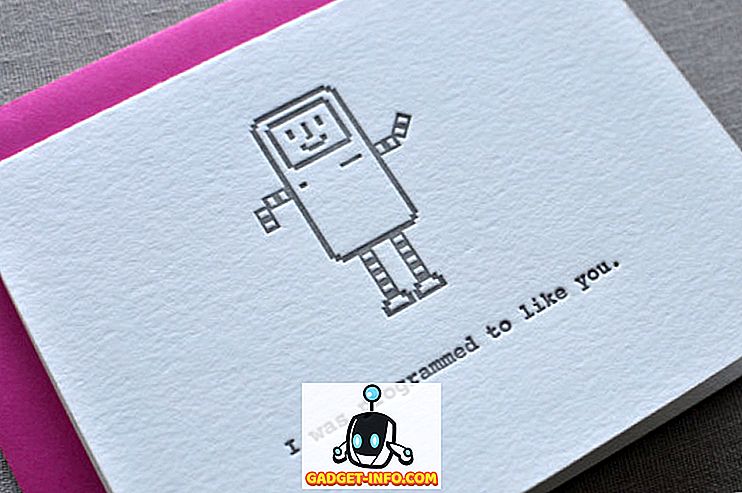Ak ste niekedy chceli vyskúšať linuxové distribúcie, ako napríklad Ubuntu, musíte si všimnúť, že môžete použiť USB disk na vytvorenie zavádzacieho "Live USB". To v podstate znamená, že nemusíte na svojom systéme inštalovať distribučnú stanicu a jednoducho ju môžete načítať z Live USB a vyskúšať ju. Ak máte záujem o distribútora, jednoducho ho môžete nainštalovať zo samotného USB. Proces je jednoduchý a dá sa robiť na ľubovoľnom počítači Mac (a Windows PC). Takže ak sa zaujímate o to, ako vytvoriť Live USB a zaviesť do živého Linuxu USB na Mac, postupujte takto:
Vytvorenie zavádzacieho Live USB pre Linux Distros
Ak chcete žiť so systémom Linux na počítači Mac, musíte najprv vytvoriť Live USB pre rozvod, ktorý chcete. Ukážeme to pomocou Ubuntu 14.10 "Yakkety Yak", na MacBook Air s najnovšou verziou macOS Sierra. Ubuntu si môžete stiahnuť z oficiálnych webových stránok zadarmo. Akonáhle to urobíte, môžete pokračovať v tejto príručke. Uistite sa, že máte po ruke jednotku USB s kapacitou najmenej 8 GB.
Poznámka : Táto jednotka USB bude naformátovaná a všetky údaje na nej budú vymazané. Uistite sa, že vykonáte zálohovanie všetkých dôležitých údajov, ktoré môžete mať na tejto jednotke USB.
Ak chcete vytvoriť bootovací Live USB pre Ubuntu v systéme macOS, postupujte podľa nasledujúcich krokov:
1. Stiahnite si súbor UNetbootin a nainštalujte ho na Mac. Keď to urobíte, spustite aplikáciu a kliknite na prepínač vedľa položky Disk Image .

2. Kliknite na tlačidlo s označením "..." a vyberte súbor ISO, ktorý ste stiahli z webovej lokality Ubuntu.

3. Teraz pripojte USB disk, ktorý chcete použiť ako Live USB, spustite Terminal a zadajte "disktil list" . Skontrolujte "identifikátor" pre vašu jednotku USB.

4. V programe Unetbootin vyberte tento identifikátor v rozbaľovacej ponuke s názvom "Disk".

Poznámka : Uistite sa, že ste vybrali identifikátor pre vašu jednotku USB, pretože zvolená jednotka bude naformátovaná.
5. Keď ste si istí, že ste vybrali správnu jednotku, kliknite na "OK" .

Aplikácia UNetbootin bude teraz pracovať niekoľkými krokmi a vytvorí zavádzací Live USB, ktorý môžete použiť na zavádzanie do systému Linux na Mac.
Poznámka : V predvolenom nastavení sa pri vypnutí Live Session odstránia všetky vykonané zmeny. Ak teda nainštalujete aplikácie a vytvárate dokumenty v Ubuntu, keď je v režime Live, nebudú k dispozícii pri ďalšom spustení operačného systému Live USB. Ak chcete, aby ste medzi reštartami pretrvávali nejaké zmeny, môžete to urobiť nastavením hodnoty v časti " priestor používaný na uchovanie súborov v reštarte (iba Ubuntu) ".
Live Boot Linux v systéme Mac
Teraz, keď bol vytvorený Live USB, uvidíme, ako ho môžeme spustiť, pomocou programu Mac Startup Manager . Ak neviete, ako otvoriť Správcu spustenia na počítači Mac, postupujte podľa nasledujúcich krokov:
1. Uchovajte Live USB pripojený k počítaču Mac a vypnite ho. Potom stlačte tlačidlo napájania a stlačte a podržte tlačidlo "možnosť", až kým sa nedostanete k " spúšťaciemu manažérovi ".
2. Tu uvidíte všetky jednotky, z ktorých môže byť počítač Mac zavádzaný, vrátane "Macintosh HD", ktorý obsahuje MacOS Sierra. S najväčšou pravdepodobnosťou budete mať k dispozícii len dve možnosti, z ktorých jedna bude "Macintosh HD" a iná bude Linuxová jednotka USB nazvaná " Windows alebo EFI ". Pomocou klávesov so šípkami zvýraznite jednotku Linux a stlačte tlačidlo " Return / Enter ".

Váš počítač Mac bude teraz používať zavádzajúcu jednotku USB na zavedenie do Ubuntu. Keď vidíte modrú obrazovku s niektorými možnosťami, vyberte možnosť " Skúste Ubuntu bez inštalácie " a stlačte tlačidlo " Return / Enter ". Váš Mac sa spustí v Ubuntu.
Jednoducho spustite na Live Linux na Mac
Túto metódu môžete použiť na zavedenie počítača Mac z disku USB Live z distribúcie Linux. Použitie aplikácií Live Sessions je skvelé, ak nemusíte inštalovať operačný systém na pevný disk alebo SSD; a MacOS zostane v bezpečí pred všetkým, čo robíte na živom OS. Ak chcete zaviesť späť do macOS Sierra, jednoducho vypnite funkciu Živé relácie a spustite Mac nahor stlačením tlačidla napájania.
Ako vždy, ak máte nejaké otázky, neváhajte sa opýtať a dajte nám vedieť svoje myšlienky týkajúce sa používania hardvérových USB diskov na zavedenie do linuxových distribúcií v sekcii komentárov nižšie.